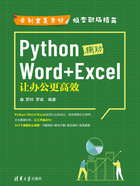
上QQ阅读APP看书,第一时间看更新
013 设置修改工作表的保护密码
此案例主要通过使用密码设置工作表的password属性,从而实现使用密码禁止修改工作表。当运行此案例的Python代码(A469.py文件)之后,将生成一个有密码保护的Excel文件“结果表-员工表.xlsx”。如果在Excel中试图修改“结果表-员工表.xlsx”文件的员工表数据,则将弹出一个保护对话框,如图013-1所示,此时应该单击“确定”按钮首先退出该对话框,然后执行“审阅”→“撤销工作表保护”命令,在弹出的“撤销工作表保护”对话框中输入预设的密码123456,在单击“确定”按钮之后即可正常修改此工作表,如图013-2所示。
A469.py文件的Python代码如下:
import openpyxl
myBook=openpyxl.load_workbook('员工表.xlsx')
mySheet=myBook.active
#mySheet.protection.sheet=True
#设置修改工作表的保护密码
mySheet.protection.password='123456'
myBook.save('结果表-员工表.xlsx')

图013-1

图013-2
在上面这段代码中,mySheet.protection.password='123456'表示设置工作表(mySheet)的保护密码是123456,在Excel中修改工作表(mySheet)时需要输入此密码;如果仅设置mySheet.protection.sheet=True,则在Excel中修改工作表(mySheet)时就不需要输入密码,直接执行“审阅”→“撤销工作表保护”命令即可。
此案例的源文件是MyCode\A469\A469.py。